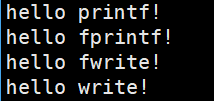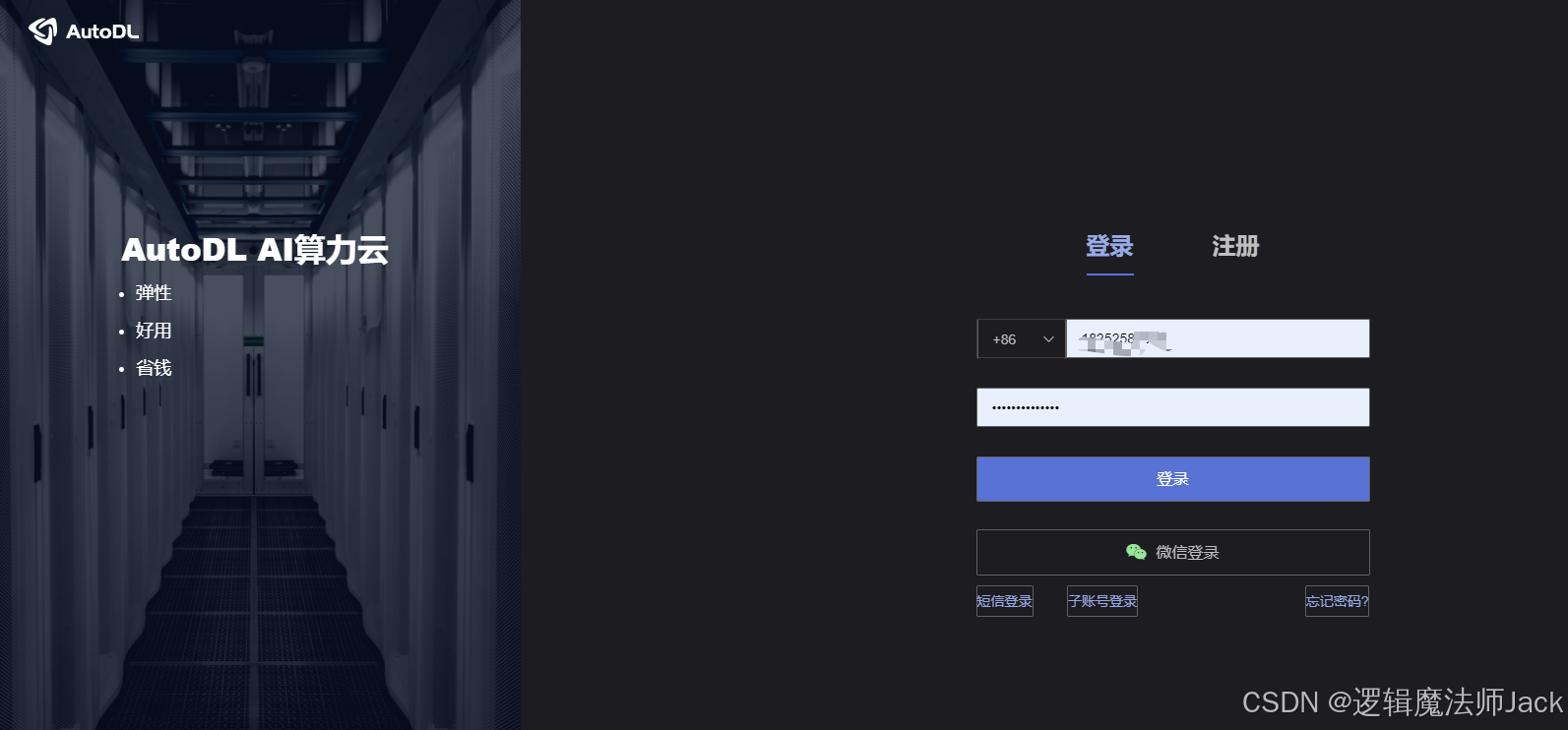若用 Linux 系统,电脑磁盘空间怎么查?步骤详解
在 Linux 系统中,时常需要了解电脑磁盘空间的使用情况,以便合理管理文件、规划存储等。以下将详细介绍几种常见的查看磁盘空间的方法。
一、使用 df 命令
df 命令是用于报告文件系统磁盘空间使用情况的重要工具。在终端中输入 “df” 命令后,会显示各个挂载点的信息,包括文件系统、总容量、已用空间、可用空间、已用百分比以及挂载点等。例如:
Filesystem 1K-blocks Used Available Use% Mounted on
/dev/sda2 10080320 3000000 7080320 30% /
tmpfs 1024000 1024 1022976 1% /dev/shm
这里,“/dev/sda2” 是一个磁盘分区,总容量为 10080320 个 1K 块,已用 3000000 块,可用 7080320 块,已用百分比为 30%,挂载在 “/” 目录下。
如果想要以更易读的格式显示磁盘空间,比如以人类可读的单位(如 KB、MB、GB 等),可以使用 “df -h” 命令。输出结果类似:
Filesystem Size Used Avail Use% Mounted on
/dev/sda2 9.6G 2.9G 6.8G 30% /
tmpfs 1000M 1.0M 1000M 1% /dev/shm
二、使用 du 命令
du 命令用于估算文件和目录的磁盘使用空间。它可以递归地计算目录及其子目录下的文件大小。例如,要查看当前目录下所有文件和子目录的磁盘使用情况,可以在终端中输入 “du -sh *” 命令。其中,“-s” 表示只显示总计,“-h” 表示以人类可读格式显示。
4.0K ./test.txt
12.0K ./subdir
16.0K .
这表示 “test.txt” 文件占用 4.0KB 空间,“subdir” 子目录占用 12.0KB 空间,当前目录总共占用 16.0KB 空间。
如果想要查看指定目录的详细磁盘使用情况,可以使用 “du -ah /path/to/directory” 命令,它会列出该目录下每个文件和子目录的磁盘使用量。
三、使用图形化工具
在一些基于 Linux 的桌面环境(如 GNOME)中,提供了图形化的磁盘工具。在 GNOME 桌面环境下,可以通过应用程序菜单找到 “磁盘” 工具。打开后,它会以直观的图形界面展示磁盘的分区情况、已用空间、可用空间等信息,并且可以对磁盘进行一些基本的管理操作,如格式化、挂载、卸载等。这种方式对于不太熟悉命令行操作的用户来说更加友好和便捷。